Mainos
Miksi kukaan ostaisi digitaalisen kuvakehyksen, kun niitä on jo paljon vanhat tabletit heitetään ulos 4 asioita, jotka sinun on tehtävä, kun myyt tai luovutat vanhaa tietokonettasi, puhelinta tai tablettiaTässä on hauska asia, jonka haluan tehdä: ostaa vanha kiintolevy eBayssa ja suorittaa sitten palautusohjelmisto. Se on pieni aarteenetsintä, ja hämmästytte mitä voitte ... Lue lisää voitaisiin sen sijaan kierrättää ja käyttää samaan käyttöön?
Kun uuden sukupolven iPad tulee koko ajan esiin, ja ihmiset päivittävät uusimpaan Android-tablettiin aina kun uusi ilmestyy, "vanhojen" tablettien paalut näkyvät jatkuvasti paikoissa, kuten ebay ja Amazon alhaisimmilla hinnoilla. Ehkä sinulla on jopa yksi tai kaksi potkaista laatikon ympärille talossasi.
Jos olet koskaan halunnut perustaa kotisi digitaalisen näytön, jotta kävijät näkevät suosikkisi perhekuvat 8 tapaa jakaa valokuvia ja videoita yksityisesti perheesi kanssaHaluatko jakaa valokuvia rakkaitasi kanssa? Tässä on useita käytännöllisiä menetelmiä, kuten Google Photos ja USB-asema. Lue lisää
, sitten olet tullut oikeaan paikkaan. Aion näyttää sinulle, kuinka voit käyttää vanhaa tablettia hyvässä käytössä. Tarvitset vain muutama liitinpaikan ja näytön näytön (minkä kokoinen tahansa).Oman digitaalisen valokuvakehyksen luominen
Sinun ei tarvitse paljon laitteistoa tämän ominaisuuden suorittamiseen, varsinkin jos sinulla on jo vanha tabletti ja näyttö, jota voit käyttää. Asennuksen todellinen salaisuus on itse sovellus, johon pääsemme hetkessä.
Tarvitset:
- Tabletti, jonka voit omistaa digitaalisen valokuvakehyksesi tarkoitukseen. Käytän ensimmäisen sukupolven Asus Transformer Primea. Ainoa vaatimus on mikro-HDMI- tai mini-HDMI-portti (kuten alla olevassa kuvassa).
- vanha näyttö 3 asiaa, jotka voit tehdä vanhoilla tietokonemonitorillaKäyttämätön elektroniikka on nykyajan elämän syy. Täysin toimivat vempaimet istuvat hiljaisesti varastotilan nurkassa tekemättä mitään. Vanhat LCD-näytöt ovat täydellinen esimerkki siitä. Lue lisää HDMI-tuloportilla.
- Mikro-HDMI- tai mini-HDMI-HDMI-muunninkaapeli, johon pääsee helposti Amazonin kautta yleensä alle 10 dollaria.
- Tavallinen HDMI-kaapeli adapterin kytkemiseksi näytölle.
- Android- tai iOS-sovellus, joka pystyy toistamaan valokuvien diaesityksen. Valitsin Dayframen Androidille, koska se on yhteydessä pilvipalveluihin, kuten Dropbox tai Google Drive, mahdollistaen kauko-ohjaustoiminnon, johon tutustun myöhemmin tässä artikkelissa.
Palajen koottaminen
Kun kaikki laitteistot ovat yhdessä ja olet asentanut Dayframe-sovelluksen mobiililaitteellesi, on aika koota laitteisto.
Ensin haluat kytkeä sovittimen mini-HDMI-osan mobiililaitteen mini-HDMI-porttiin. Jos käytät Android-puhelinta tablet-laitteen sijaan tässä projektissa, muista noudattaa Christianin selityksiä siitä, miten kiinnitä Android-puhelimesi suurelle näytölle Kuinka kytkeä Android-puhelin televisioon: 7 toimivaa menetelmää (ei vain HDMI)Haluatko yhdistää Android-puhelimesi televisioon? Tässä on useita ratkaisuja tähän, plus ja miinukset jokaiselle. Lue lisää .

Kuten huomaat, ostin sovittimen, jonka avulla voin kytkeä mobiililaitteeseen joko mikro- tai miniporttia.
Seuraava vaihe on vain HDMI-kaapelin kytkeminen sovittimen täyteen HDMI-päähän ja tietysti toinen pää monitoriin.
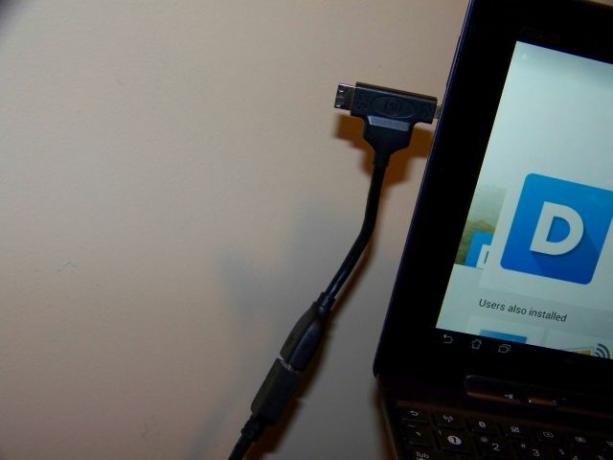
Kun olet valmis, sinulla pitäisi olla tässä kuvatut asetukset, missä näyttö on Android-näytön peilaaminen Ohita työpöytäsi! Käännä älypuhelimesi pöytätietokoneen vaihtoonHaluatko ohittaa työpöydän ja käyttää vain älypuhelinta? Sinä pystyt siihen! Lue lisää näkyy mobiililaitteellasi.

Nyt kun näyttö on toiminut, on aika perustaa diaesitysohjelma niin, että se näyttää suosikkikuvasi.
DayFramen määrittäminen
Kun olet käynnistänyt DayFrame-sovelluksen ensimmäisen kerran, sinulla on mahdollisuus muodostaa yhteys heti suosikki pilvipalvelusi Dropbox vs. Google Drive vs. OneDrive: Mikä pilvitallennustila sopii sinulle parhaiten?Oletko muuttanut tapaa, jolla ajattelet pilvivarastoa? Muut ovat yhdistäneet Dropboxin, Google Driven ja OneDriven suositut vaihtoehdot. Autamme sinua vastaamaan, mitä pilvitallennuspalvelua sinun tulisi käyttää. Lue lisää jossa voit syöttää valokuvasi streamiksi näytölle.
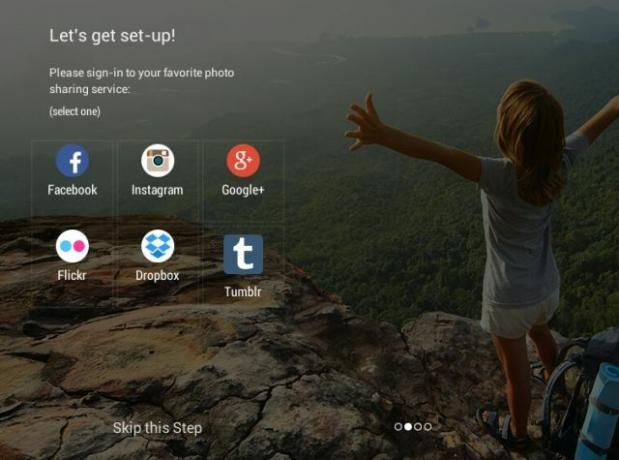
Voit ohittaa ensimmäisen vaiheen, koska edelleen ohjelmistoon voit lisätä valokuvia mistä tahansa näistä palveluista ja muista.
Minun tapauksessani lisäsin Dropbox-tilini 5 tapaa lähettää tiedostoja Dropboxiin käyttämättä DropboxiaDropboxissa on useita tapoja hallita tiedostoja. Ehkä joudun saamaan jotain Dropboxiin, eikä sillä ole juuri nyt pääsyä siihen. Jotkut mukavat ihmiset keksivät näitä skenaarioita varten palveluita, joita me ... Lue lisää sovelluksessa ja kirjautunut sisään, antaen sille pääsyn Dropbox-tiliini. Kuten alla olevasta kuvakaappauksesta näet, sinun tarvitsee vain lisätä valokuvia diaesitykseesi painamalla “Valokuvat” -kohdan vieressä olevaa “+” -merkkiä valitun pilvitilin alla.
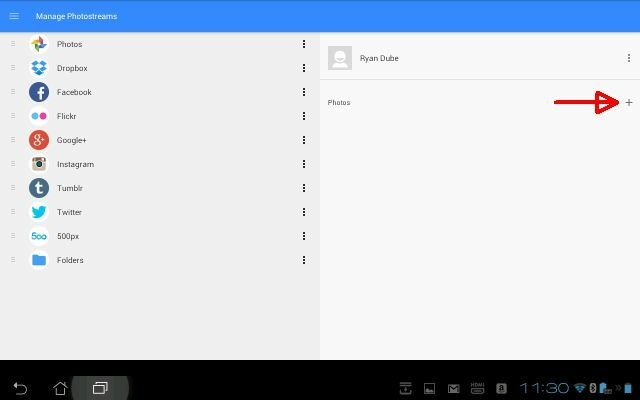
Tietenkin, ennen kuin mitään näytetään näytöllä, minun on mentävä Dropbox-tililleni ja ladattava tosiasiallisesti kuvat, jotka haluan sisällyttää diaesitykseen.
Käytä Cloud-tiliäsi etähallitsemaan diaesitystäsi
Olen luonut Dropbox-tililleni erityisen kansion, jota käytän lisäämään ja poistamaan kuvia diaesitykseesi.
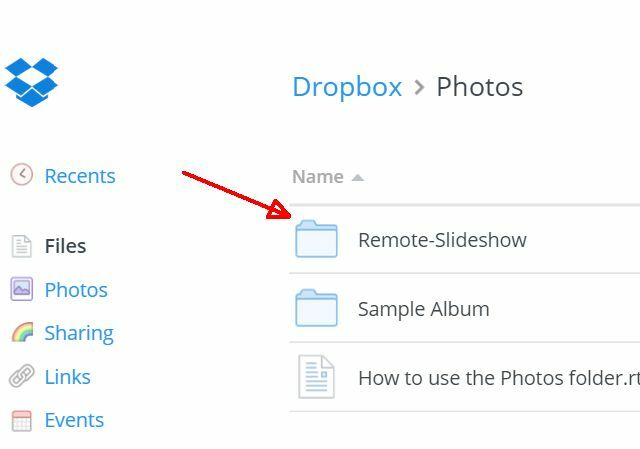
Tällä hetkellä olen ladannut noin kymmenen perhekuvaa.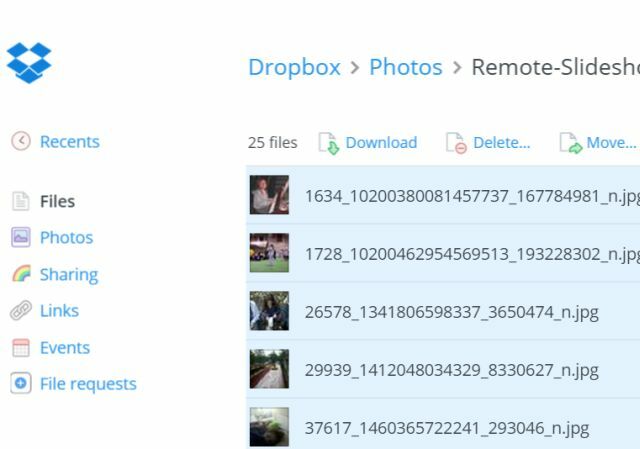
Jos olet päättänyt käyttää Google Drive -tilisi Käytä, luo ja jaa Google Drive -asiakirjoja iPadilla [iOS]Google Drive on samanlainen kuin suosittu pilvitallennuspalvelu Dropbox, mutta Drive sisältää sisäänrakennetut asiakirjojen luomisominaisuudet, jotka puuttuvat Dropboxista. Ja vaikka Dropbox integroituu kymmeniin kolmannen osapuolen sovelluksiin, Google Drive ... Lue lisää tai mikä tahansa muut verkkopalvelut Online-valokuva-albumit: missä ne isännöidään ilmaiseksiMikä valokuvien online-tallennuspalvelu on paras? Mikä palvelu sopii sinulle ilmaisten hintalappujen, rajoittamattoman tallennustilan ja valokuvaturvallisuuden välillä? Lue lisää , haluat käyttää samaa lähestymistapaa, jotta voit helposti järjestää tarkalleen, mitä valokuvia parhaillaan näytetään, ja muuttaa niitä missä haluat.
Upea asia tässä on, että voit muuttaa aktiivista diaesitystä "digitaalisen valokuvakehyksen" milloin tahansa ja mistä tahansa - toimistolta, matkapuhelimelta tai odottaessasi lääkärillä toimistoon.
DayFrame-yhteys
Palattuaan DayFrame-sovellukseen nyt, kun kaikki kuvat on lisätty Dropboxiin, sinun pitäisi nähdä kaikki nämä kuvat myös automaattisesti sovelluksessa.
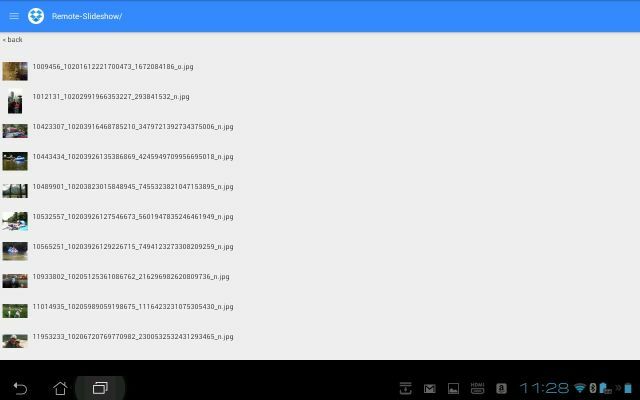
Sinun tarvitsee vain avata diaesitys (ja sinun täytyy tehdä tämä vain kerran), napsauttamalla valikkoa -painike ”Manage Photostreams” -päänäytön oikealla puolella ja valitse ”Toista diaesitys” lista.
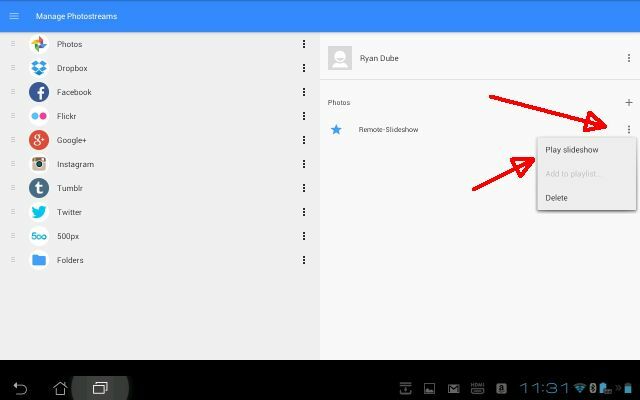
Siinä kaikki on siinä!
Tiedot täällä ovat pohjimmiltaan Dropbox (tai mikä tahansa pilvipalvelu) -valokuvahakemistosta verkkoon kytkettyyn mobiililaitteeseen, uuteen ”digitaaliseen diaesitykseen”.
Tässä on mitä minun nyt näyttää (se on valtava digitaalinen valokuvakehys 10 ilmaista PowerPoint-mallia valokuvien esittelyyn tyylilläPowerPointin yleisin käyttö valokuvien kanssa on niiden käyttö valokuva-albumeina. Luo oma... tai käytä satoja ilmaisia malleja Office-mallinegalleriassa. Valitsemme kymmenen houkuttelevaa. Lue lisää !)

Nyt, kun poistat tai lisää kuvia Dropbox-kansioon, valokuvaesitys lisää ne automaattisesti jaksoon.
Tämän kauneus on, että se vaatii vain, että asennat tämän järjestelmän kerran, ja sitten voit päivittää sen mistä tahansa. Toisin kuin tavallinen digitaalinen valokuvakehys, jossa sinun on kytkettävä USB-tikku tai muuten ”ladattava” kiinteällä sarjalla kuvat - tämän tietyn asennuksen avulla voit ladata kuvia pilvistä, ja voit muuttaa kuvia milloin tahansa haluta!
Oletko koskaan harkinnut jonkin tällaisen digitaalisen valokuvakehyksen ostamista kotiisi? Harkitsisitko tällaisen järjestelmän perustamista jollain vanhan sukupolven tableteistasi? Kokeile ja kerro meille miten se meni! Jos valitsit toisen diaesitysohjelman, jaa se alla olevaan kommenttiosaan!
Ryanilla on BSc-tutkinto sähkötekniikasta. Hän on työskennellyt 13 vuotta automaatiotekniikassa, 5 vuotta IT: ssä ja on nyt sovellusinsinööri. MakeUseOfin entinen toimitusjohtaja, hänet puhutaan kansallisissa konferensseissa tietojen visualisoinnista ja hänet on esitelty kansallisessa televisiossa ja radiossa.


